
Центрирование элементов по вертикали – одна из самых распространённых задач при верстке веб-страниц. Несмотря на свою кажущуюся простоту, этот процесс может вызвать трудности, особенно при работе с различными типами контейнеров и контента. В CSS существует несколько способов решения этой задачи, и каждый из них имеет свои особенности и преимущества в зависимости от ситуации.
Одним из наиболее универсальных методов является использование Flexbox. Этот инструмент был создан с учетом потребностей в гибкой вёрстке, и центрирование с его помощью выглядит интуитивно понятным и простым. Для вертикального центрирования достаточно применить свойства align-items и justify-content в контейнере, что позволяет легко добиться желаемого результата.
Для старых версий браузеров или в случаях, когда Flexbox не подходит, можно использовать альтернативные методы, такие как использование таблиц или position с transform, но эти подходы менее гибкие и могут требовать дополнительных усилий для настройки.
Использование Flexbox для вертикального центрирования
Для вертикального центрирования с помощью Flexbox достаточно всего нескольких строк кода. Рассмотрим основные шаги:
- Примените
display: flex;к контейнеру, который будет содержать элемент, подлежащий центрированию. - Установите
align-items: center;, чтобы выровнять элемент по вертикали относительно контейнера. - При необходимости используйте
justify-content: center;, чтобы дополнительно центрировать элемент по горизонтали (если это требуется).
Пример кода для вертикального центрирования:
.container {
display: flex;
align-items: center;
justify-content: center;
height: 100vh;
}
.item {
width: 200px;
height: 100px;
background-color: #4CAF50;
}
В этом примере элемент с классом .item будет центрироваться как по вертикали, так и по горизонтали, внутри контейнера с классом .container.
Если нужно центрировать только по вертикали, но оставить горизонтальное положение неизменным, достаточно исключить свойство justify-content:
.container {
display: flex;
align-items: center;
height: 100vh;
}
Этот метод позволяет достичь точного вертикального выравнивания без использования дополнительных оберток и сложных вычислений, что значительно упрощает верстку.
Кроме того, Flexbox работает в любом браузере, поддерживающем CSS3, что делает его универсальным и надежным инструментом для центрирования.
Применение CSS Grid для центрирования блока по вертикали
Чтобы центрировать элемент по вертикали, первым шагом создаем контейнер с display: grid. Затем мы указываем свойства для вертикального выравнивания. Рассмотрим основные шаги:
- Для контейнера задаем
display: grid. - Используем свойство
align-items: center, чтобы выровнять все элементы контейнера по вертикали. - Если необходимо центрировать только один элемент, используем свойство
align-self: centerдля этого элемента.
Пример кода:
.container {
display: grid;
height: 100vh;
align-items: center;
}
.item {
width: 50%;
}
В этом примере контейнер занимает всю высоту окна, а элемент внутри будет выровнен по центру по вертикали.
Кроме того, для точного контроля над позиционированием можно использовать justify-items и justify-self, чтобы настроить выравнивание по горизонтали. Например:
.container {
display: grid;
height: 100vh;
justify-items: center;
align-items: center;
}
Вместо justify-items можно также использовать justify-self для отдельного элемента, если требуется выровнять его только по горизонтали.
CSS Grid удобен для центрирования, так как он предоставляет гибкие возможности для создания макетов и точного управления расположением элементов, что важно в адаптивном дизайне.
Использование свойства line-height для центрирования текста
Свойство CSS line-height может быть полезным инструментом для вертикального центрирования текста внутри блока. Оно устанавливает высоту строки и оказывает влияние на расположение текста внутри элемента, особенно когда его высота фиксирована. Важно помнить, что для успешного центрирования необходимо, чтобы высота элемента была известна и равна или превышала высоту текста.
Основной принцип заключается в том, чтобы установить значение line-height равным высоте контейнера. Это позволяет тексту выровняться по вертикали внутри блока. Например, если высота контейнера составляет 100px, значение line-height: 100px; выровняет текст по вертикали.
Пример:
div {
height: 100px;
line-height: 100px;
}
Этот подход работает эффективно, если текст состоит из одной строки. Однако, при многократных строках текста потребуется учитывать дополнительные нюансы, например, установку вертикального выравнивания через другие методы или корректировку межстрочного интервала для избегания некрасивых отступов.
Также стоит учитывать, что свойство line-height влияет на межстрочные интервалы. При установке значения равного высоте контейнера, если внутри блока есть несколько строк текста, то эти строки будут сжаты, что может повлиять на читаемость. Поэтому данное решение подходит в первую очередь для одно-строчных элементов.
Использование line-height для центрирования – это один из самых простых и производительных способов, особенно в случаях с текстами, где не требуется более сложное выравнивание или адаптация под разные размеры экрана.
Центрирование с абсолютным позиционированием
Для центрирования элемента по вертикали с использованием абсолютного позиционирования, необходимо правильно настроить родительский элемент и сам элемент. Родитель должен иметь свойство position, равное relative, чтобы дочерний элемент мог быть позиционирован относительно него.
Дочерний элемент с абсолютным позиционированием можно центрировать с помощью свойств top, left, bottom, right и transform. Для вертикального центрирования важно установить top и bottom на 0, а затем применить свойство transform с значением translateY(-50%), чтобы сдвигать элемент на половину его высоты вверх.
Пример:
.container {
position: relative;
height: 300px; /* высота контейнера */
}
.element {
position: absolute;
top: 0;
bottom: 0;
left: 50%;
transform: translateX(-50%) translateY(-50%);
/* Данный код позволяет элементу быть отцентрированным по вертикали и горизонтали */
}
Важно помнить, что для корректного центрирования необходимо указать высоту элемента. В противном случае, transform не будет работать, и элемент не будет правильно выровнен по вертикали.
Этот метод эффективно работает для фиксированных размеров элементов, но может не подходить для гибких (например, с динамичным контентом), где предпочтительнее использовать другие методы центрирования.
Метод с использованием table-cell для вертикального выравнивания
Для вертикального выравнивания элементов на странице можно использовать свойство CSS display: table-cell. Этот метод предоставляет гибкость и позволяет легко центрировать контент как по вертикали, так и по горизонтали. Важно понимать, что этот способ не требует наличия реальной таблицы, и таблицы в HTML-разметке использовать не нужно. Метод заключается в применении свойств, характерных для ячеек таблиц.
Для реализации нужно задать элементу контейнера стиль display: table-cell, а родительскому элементу – display: table. Это изменяет поведение элементов, заставляя их вести себя как ячейки таблицы, что позволяет использовать такие свойства, как vertical-align: middle, для центрирования содержимого по вертикали.
Пример разметки:
Центрированный текст
Пример стилей:
.container {
display: table;
width: 100%;
height: 200px; /* Указываем высоту для контейнера */
}
.content {
display: table-cell;
vertical-align: middle;
text-align: center;
}
В этом примере контейнер имеет высоту 200px, а элемент с классом content выравнивается по вертикали и горизонтали, благодаря свойствам vertical-align: middle и text-align: center соответственно. Рекомендуется использовать этот метод, когда необходимо выровнять несколько элементов или блоки с текстом внутри контейнера.
Метод с table-cell подходит для ситуаций, когда другие способы, такие как flexbox или grid, не могут быть использованы по каким-либо причинам (например, из-за ограничений браузеров или наследуемых стилей). Однако этот метод имеет ограничения по поддержке в старых браузерах, поэтому его следует использовать с осторожностью в проектах, ориентированных на старые версии Internet Explorer.
Решение для центрирования блока с неизвестной высотой
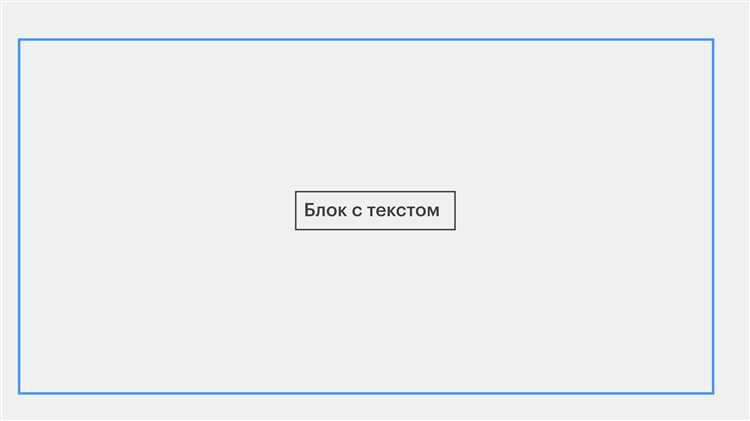
Один из наиболее эффективных методов – использование Flexbox. В этом случае, родительский элемент должен иметь свойство display: flex;, а для вертикального центрирования применяется свойство align-items: center;. Это гарантирует, что элемент будет центрироваться как по горизонтали, так и по вертикали независимо от его высоты.
Пример кода:
.container {
display: flex;
justify-content: center;
align-items: center;
height: 100vh; /* Высота родителя, например, 100% от высоты экрана */
}
.item {
width: 300px; /* Ширина элемента */
/* Высота неизвестна */
}
В случае, если нужно центрировать элемент только по вертикали, можно использовать следующее:
.container {
display: flex;
flex-direction: column;
justify-content: center;
height: 100vh;
}
.item {
width: 300px;
}
Также возможен вариант с использованием Grid Layout. Это подходящий метод, если вы хотите использовать более сложное выравнивание внутри контейнера, но с фокусом на центрирование блока с неизвестной высотой. В CSS Grid для этого достаточно установить display: grid; на родительский элемент и применить свойство place-items: center;.
Пример:
.container {
display: grid;
place-items: center;
height: 100vh;
}
.item {
width: 300px;
}
Этот метод работает так же эффективно, как и Flexbox, обеспечивая вертикальное и горизонтальное выравнивание.
Если вам нужно центрировать элемент в старых браузерах, где Flexbox и Grid не поддерживаются, можно использовать старое решение с помощью position: absolute;. Для этого родительскому элементу задается position: relative;, а элементу, который нужно центрировать, – position: absolute; и координаты top: 50%; left: 50%;. Чтобы точно выровнять элемент, нужно сместить его на половину своей высоты и ширины с помощью свойств transform: translate(-50%, -50%);.
.container {
position: relative;
height: 100vh;
}
.item {
position: absolute;
top: 50%;
left: 50%;
transform: translate(-50%, -50%);
width: 300px;
}
Каждое из этих решений имеет свои особенности, и выбор зависит от поддерживаемых браузеров и ваших предпочтений по структуре разметки. Flexbox и Grid предпочтительны в современных веб-проектах, так как они проще в использовании и обеспечивают отличную поддержку для адаптивных интерфейсов.
Проблемы и решения с центрированием в различных браузерах
Центрирование элементов по вертикали в CSS имеет ряд проблем, особенно когда речь идет о старых версиях браузеров. Рассмотрим, как различные браузеры справляются с этим процессом и что можно сделать для устранения проблем.
1. Internet Explorer до версии 11 часто не поддерживает современные способы центрирования, такие как flexbox. В IE10 и старше приходится использовать метод с display: table-cell и vertical-align: middle, что может привести к искажениям в дизайне, если высота контейнера динамически изменяется. Лучше использовать display: block с дополнительными вычислениями для отступов через margin-top и margin-bottom, что увеличивает стабильность.
2. Flexbox является одним из самых популярных решений для вертикального центрирования в современных браузерах, но в старых версиях браузеров (например, IE10) он не поддерживается. Если требуется поддержка старых браузеров, рекомендуется использовать полифиллы, такие как flexibility.js, или прибегать к старым методам центрирования, например, с position: absolute и top: 50%.
3. Safari иногда неправильно интерпретирует высоту элементов при использовании flexbox. Проблемы могут возникать, если высота контейнера зависит от содержимого. В таких случаях поможет установка явной высоты контейнера или использование min-height для его правильной адаптации под содержимое.
4. Chrome и Firefox обычно корректно поддерживают flexbox и grid, но встречаются ситуации, когда эти браузеры не корректно отображают элементы, если они вложены в несколько контейнеров с разными правилами отображения. Для этого следует удостовериться, что стили контейнеров не конфликтуют друг с другом. Проблему можно решить, установив свойство align-items на center в родительских контейнерах.
5. Использование Grid Layout стало стандартом для более сложных макетов, где требуется центрировать элементы как по горизонтали, так и по вертикали. Однако в старых версиях браузеров (особенно IE) поддержка grid отсутствует. Для решения стоит использовать полифиллы или применить fallback-методы, такие как комбинированное использование flexbox и position.
Рекомендации: Для обеспечения универсальной совместимости с браузерами используйте проверенные методы, такие как position: absolute с использованием top: 50% и transform: translateY(-50%), которые обеспечивают стабильное поведение в большинстве браузеров, включая IE. Важно также тестировать сайт в разных браузерах, чтобы убедиться в правильности отображения, особенно в старых версиях.
Особенности центрирования в адаптивном дизайне
Центрирование элементов в адаптивном дизайне требует учёта различных размеров экранов и ориентаций устройств. Чтобы обеспечить правильное отображение, нужно учитывать не только саму технику центрирования, но и ее взаимодействие с медиа-запросами. Это важно для обеспечения лучшего визуального восприятия и функциональности на различных устройствах.
Одним из главных методов является использование Flexbox. Важно отметить, что Flexbox позволяет гибко управлять расположением элементов независимо от их размера. Для центрирования по вертикали и горизонтали достаточно задать контейнеру свойства display: flex;, justify-content: center; и align-items: center;. Такой подход работает на всех разрешениях, начиная с мобильных устройств и заканчивая большими экранами.
Для меньших экранов, например, мобильных, часто используют дополнительные медиа-запросы для тонкой настройки расположения элементов. Например, если для десктопной версии центрирование элемента в одном блоке выглядит идеально, то на мобильных устройствах можно изменить его расположение, использовав flex-direction: column; в сочетании с изменением отступов, чтобы избежать слишком сжимающегося или вытянутого контента.
При центрировании с помощью Grid следует учитывать, что для адаптивных интерфейсов необходимо часто изменять размеры или расположение ячеек с помощью медиа-запросов. Использование свойств grid-template-rows и grid-template-columns позволяет более точно управлять компоновкой, обеспечивая сохранение пропорций на всех устройствах.
Важным аспектом является также использование единиц измерения, подходящих для адаптивного дизайна. Например, пиксели (px) не всегда подойдут для всех экранов. Вместо этого лучше использовать проценты (%) или единицы измерения, связанные с размерами экрана, такие как vh (высота экрана) и vw (ширина экрана), чтобы элементы автоматически подстраивались под разные разрешения.
Наконец, важно помнить о том, что адаптивный дизайн требует тестирования на множестве устройств и размеров экранов. Даже при использовании универсальных методов центрирования, таких как Flexbox или Grid, необходимо проверять, как элементы отображаются на экранах с нестандартным разрешением или при изменении ориентации устройства.
Вопрос-ответ:
Почему я не могу центрировать элемент с помощью `vertical-align`?
Свойство `vertical-align` работает только для строчных или строчно-блочных элементов (например, текста или изображений). Оно не подходит для блоков, так как не учитывает их размеры по вертикали. Чтобы центрировать блочный элемент, лучше использовать другие методы, такие как Flexbox или Grid.






